登录
- 微信登录
- 手机号登录
微信扫码关注“汇帮科技”快速登录
Loading...
点击刷新
请在微信【汇帮科技】内点击授权
300秒后二维码将过期
二维码已过期,点击刷新获取新二维码
登录
登录
其他登录方式
修改日期:2024-12-01 21:00
在数据处理领域,从PDF文件中提取结构化表格信息并转换为Excel格式已成为一种常见的需求。当面对一份详尽的数据报告或财务报表时,直接导入Excel进行分析与操作,往往能够显著提升工作效率和数据分析质量。专业化的角度而言,将PDF内容转换为可编辑的电子表格不仅有助于数据清洗和预处理,还能确保在进一步的操作中,如复杂计算、统计分析或可视化展示等环节更加灵活自如。
不同行业背景下的用户可能会遇到特定的需求差异。因此,能够将PDF中的结构化表格信息高效、准确地转换为Excel格式的工具或服务,已成为许多企业和个人不可或缺的辅助手段。接下来,我们将探讨几种不同的方法和工具,帮助您实现从PDF到Excel的数据迁移过程,确保您的数据分析工作更加得心应手。

通过几个简单的步骤,你可以高效地处理大量数据:
第一步:运行软件
首先,双击“汇帮PDF转换器”启动程序。
第二步:选择文件类型转换功能
打开软件后,找到“PDF转文件”菜单选项并点击它。这将带你进入更为具体的转换设置界面。
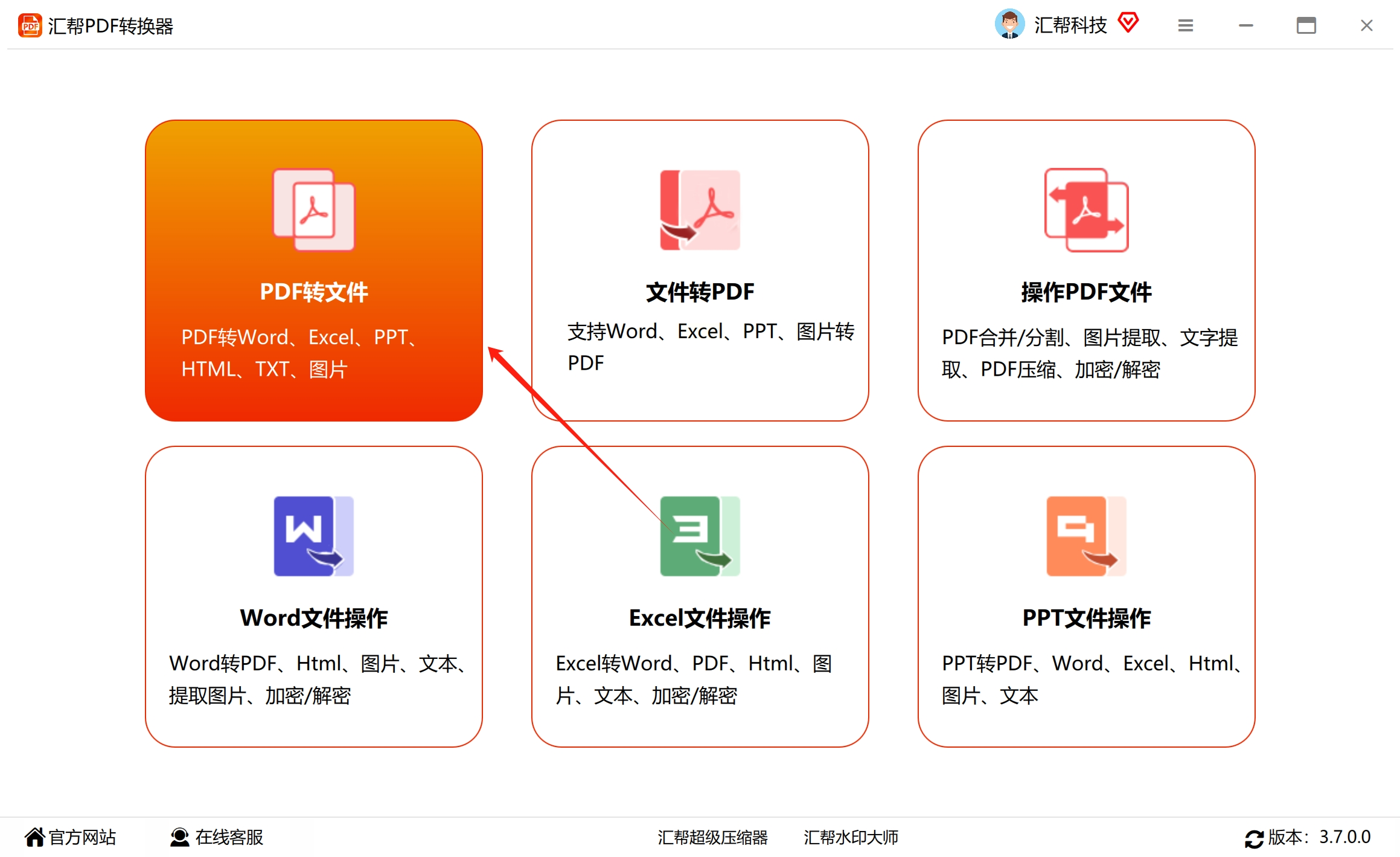
第三步:指定要转换的文件格式
在转换选项中,你应该会看到多个文件类型的转换选项。点击“PDF转Excel”来选择你要执行的操作。这样可以确保软件专注于你需要的任务——从PDF到Excel的数据迁移。
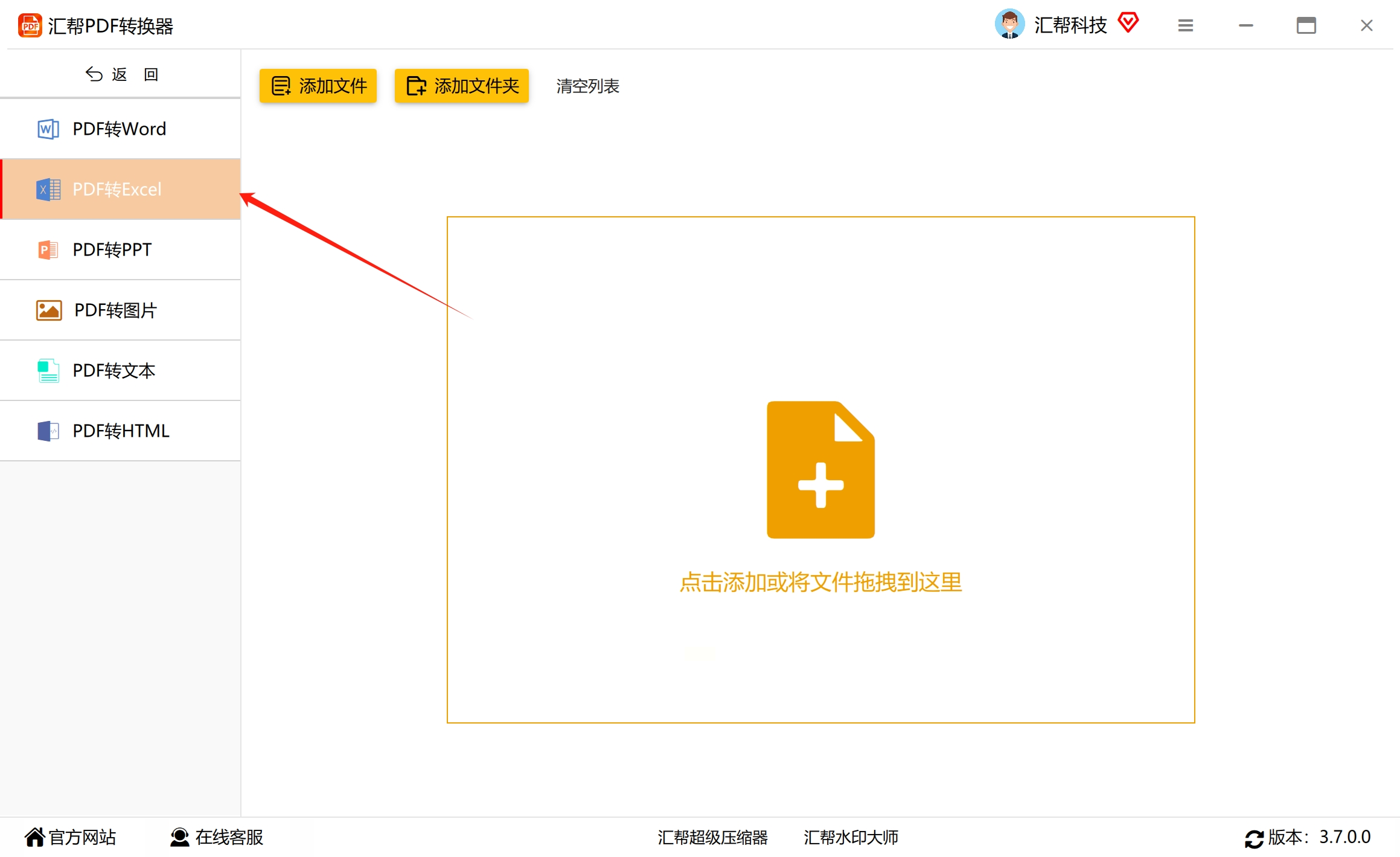
第四步:添加需要转换的PDF文件
接下来,通过点击左下角的【添加文件】按钮或直接拖拽要转换的PDF文件到界面上方的工作区域中去。请确保你选择了正确的文件以避免误操作。
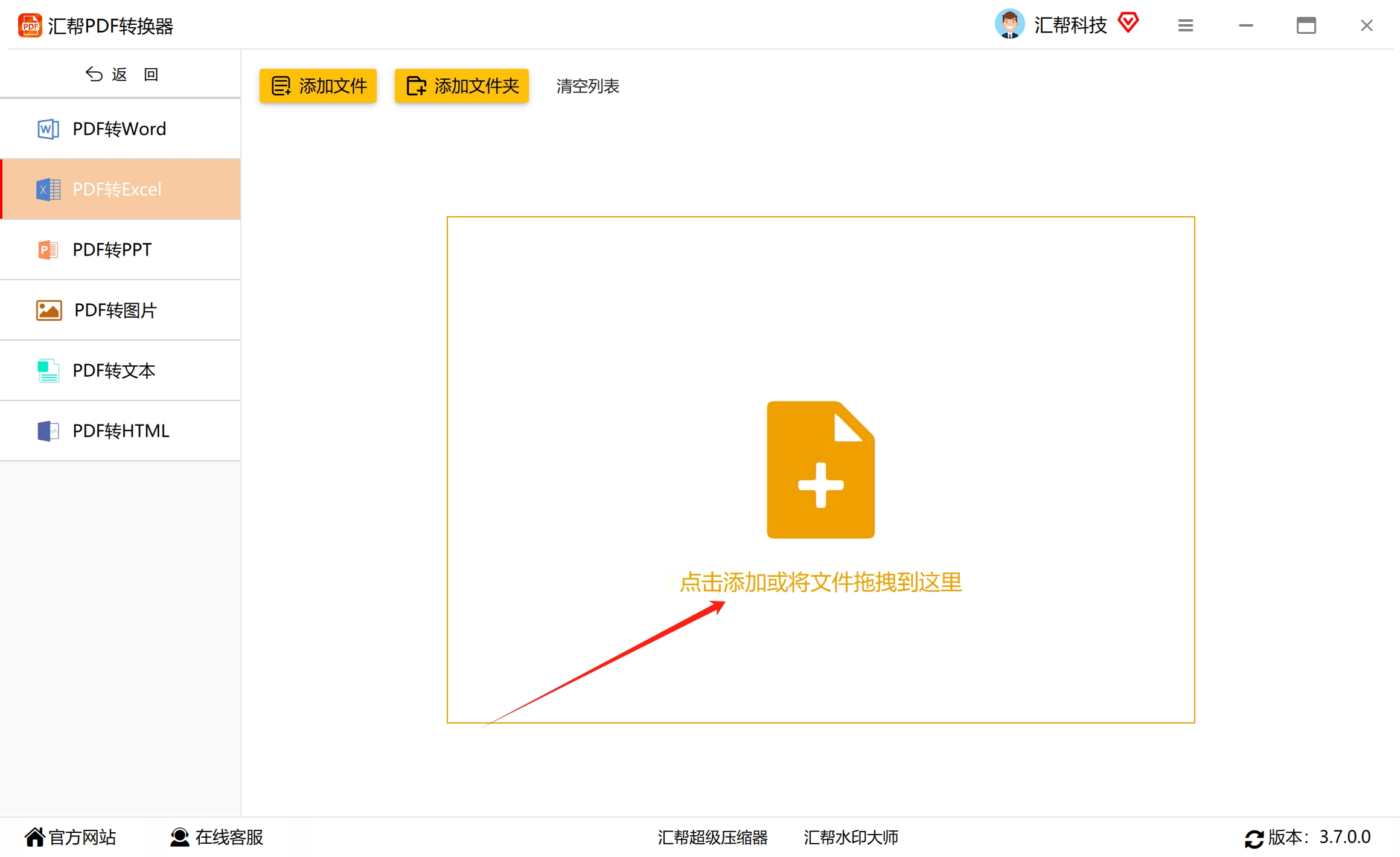
第五步:配置输出目录
在“输出目录”部分,你需要指定一个具体的路径来存储转换后的Excel文件。可以点击该选项并选择一个合适的保存位置,或者直接浏览至目标文件夹。
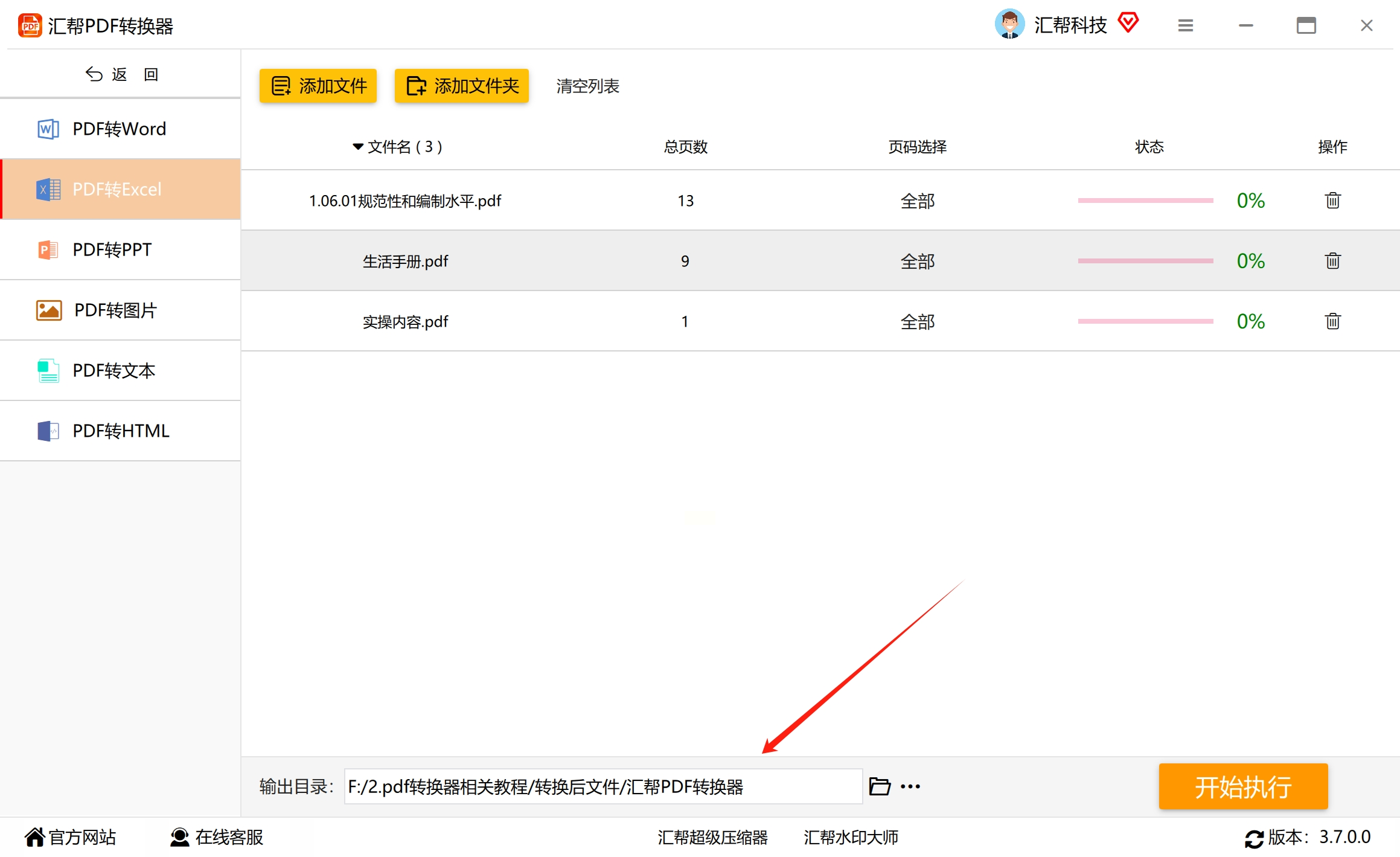
第六步:启动转换任务
确认所有设置无误后,点击下方的“开始执行”按钮。软件将立即开始处理你的请求,并逐步生成新的Excel文件。
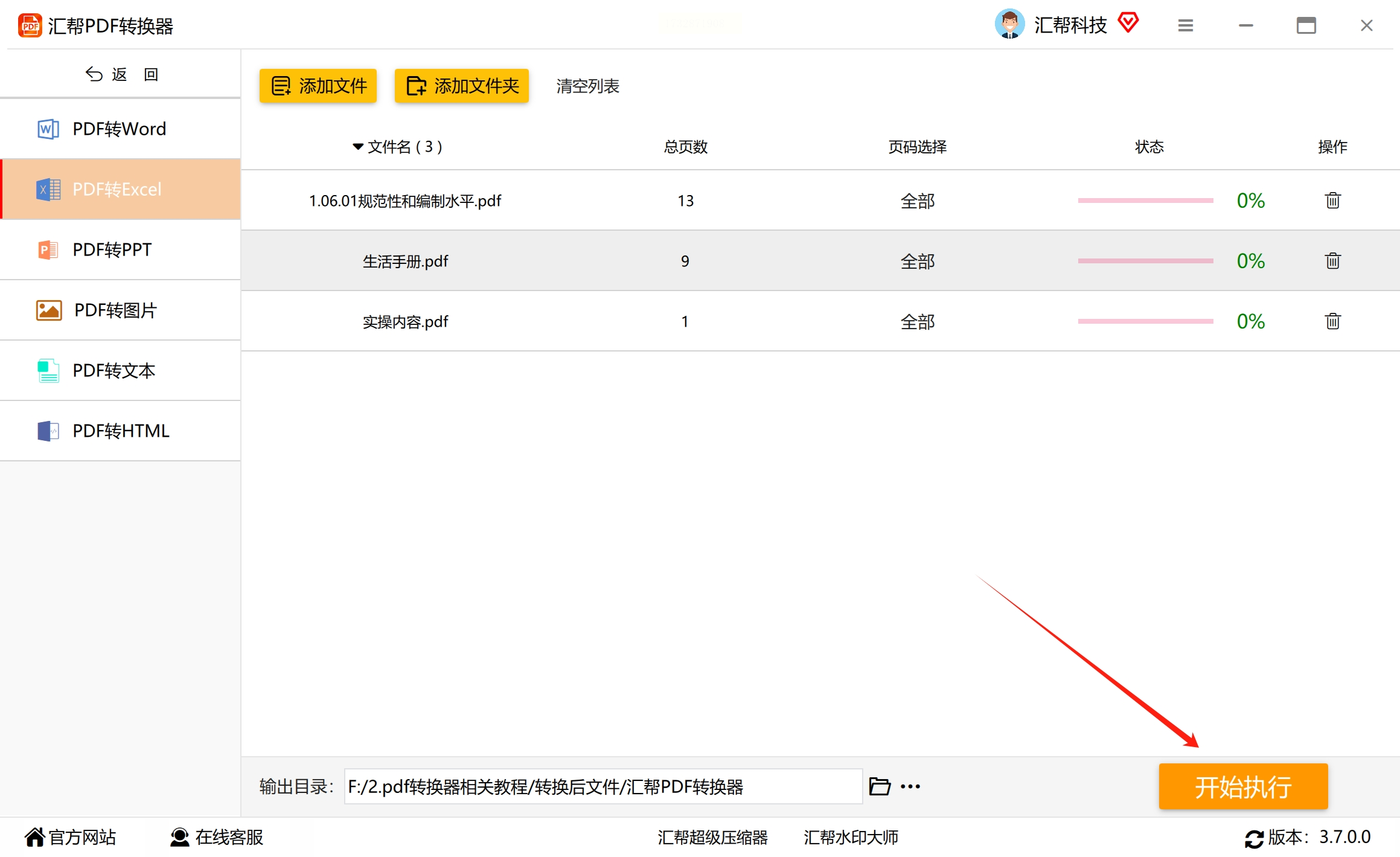
第七步:检查转换结果
在转换过程中,你可以在界面上实时查看进度条的变化。一旦完成,系统会自动打开保存有新生成Excel文件的目录。这时你可以直接查看或进一步操作这些数据。
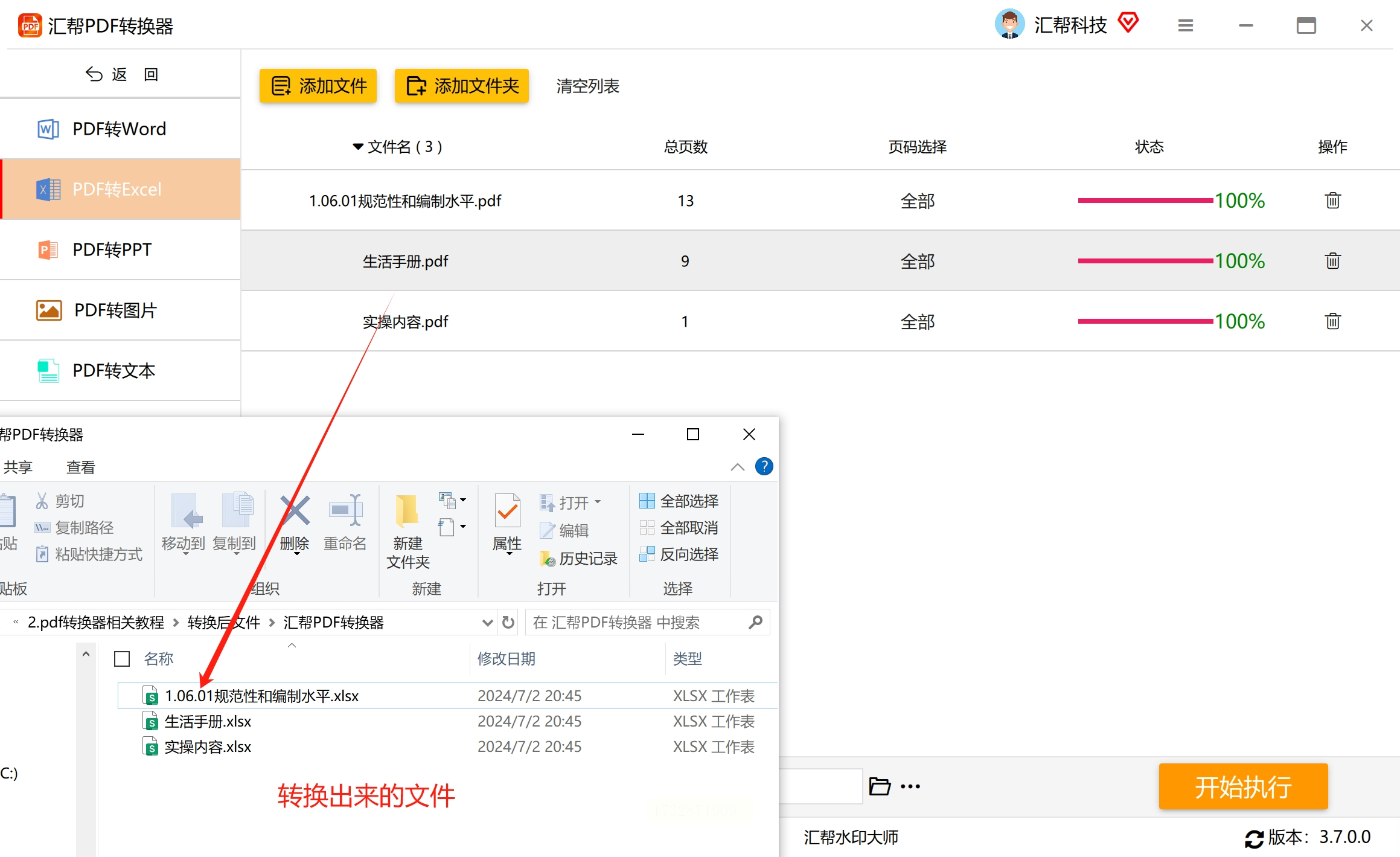
通过上述步骤,你就可以轻松地将PDF中的信息转化为可编辑的Excel表格了。这种方法特别适用于需要批量处理的数据整理工作。
以下是操作的详细说明:
一、首先,请确保你的计算机上安装了能够进行此功能的专业软件,例如某些PDF编辑器或转换工具。
二、打开需要转换的PDF文件后,点击上方菜单栏中的【转换】选项,在下拉菜单中选择【格式转换】。在弹出的功能列表里找到并单击【PDF转Excel】按钮,进入下一步操作页面。
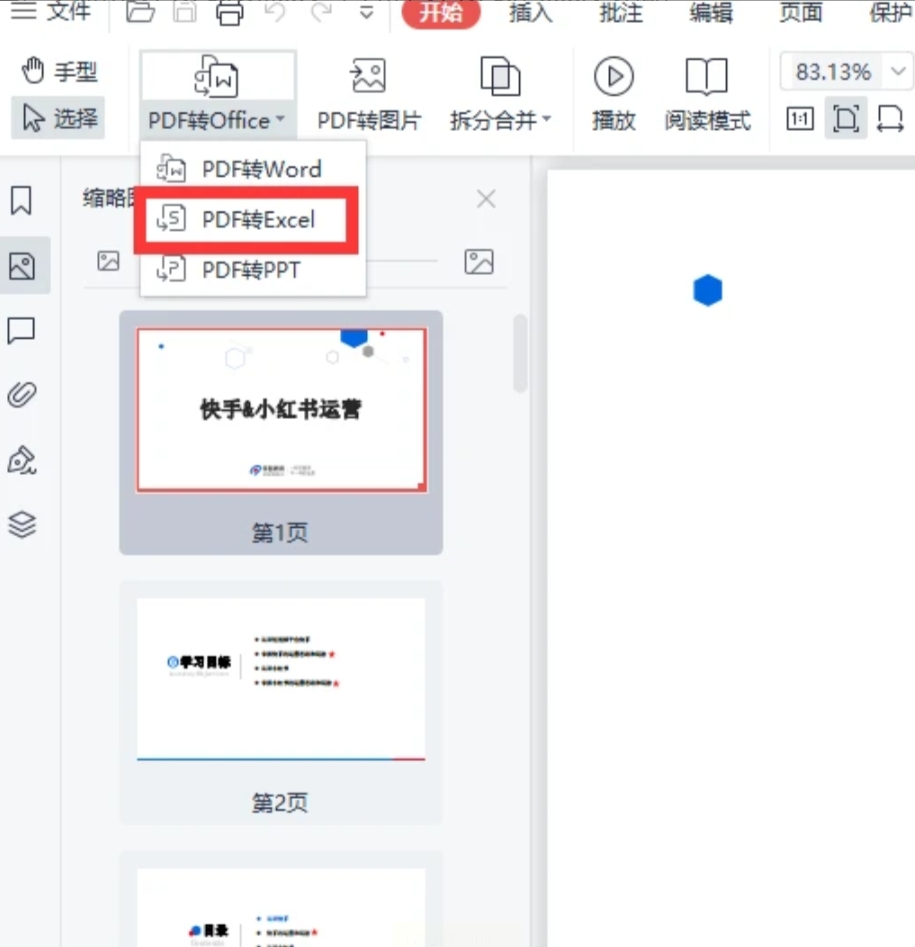
三、一旦进入了转换页面,你会看到几个关键设置项供你调整:
- 首先,你需要选择一种合并方式:将多页数据合成一个工作表或每一页PDF转换为一个新的Excel工作表。具体根据你的需求进行设置。
- 其次,你可以自定义输出目录来保存转换后的文件。
- 最后,请确保所有设置都符合你的要求后点击【开始转换】按钮。
四、完成以上步骤后,软件将立即启动转换过程,并在完成后生成相应的Excel文档。这个过程中请耐心等待,因为转换速度可能取决于PDF文件的大小和复杂性。
五、转换完成后,在指定的输出目录中找到新创建的Excel文件即可进行下一步操作
通过上述详细的步骤指南,你应能顺利完成从PDF到Excel格式的转换任务。记得根据实际需求选择合适的合并方式,并合理设置输出路径以方便后续使用。
在开始使用电鸟办公进行PDF转Excel文件前,请按照以下步骤操作:
第一步:打开浏览器并搜索“电鸟办公”,随后点击页面中的登录按钮,并输入您的账号信息。进入首页目录后,您会看到一个名为“PDF转Excel”的功能选项。
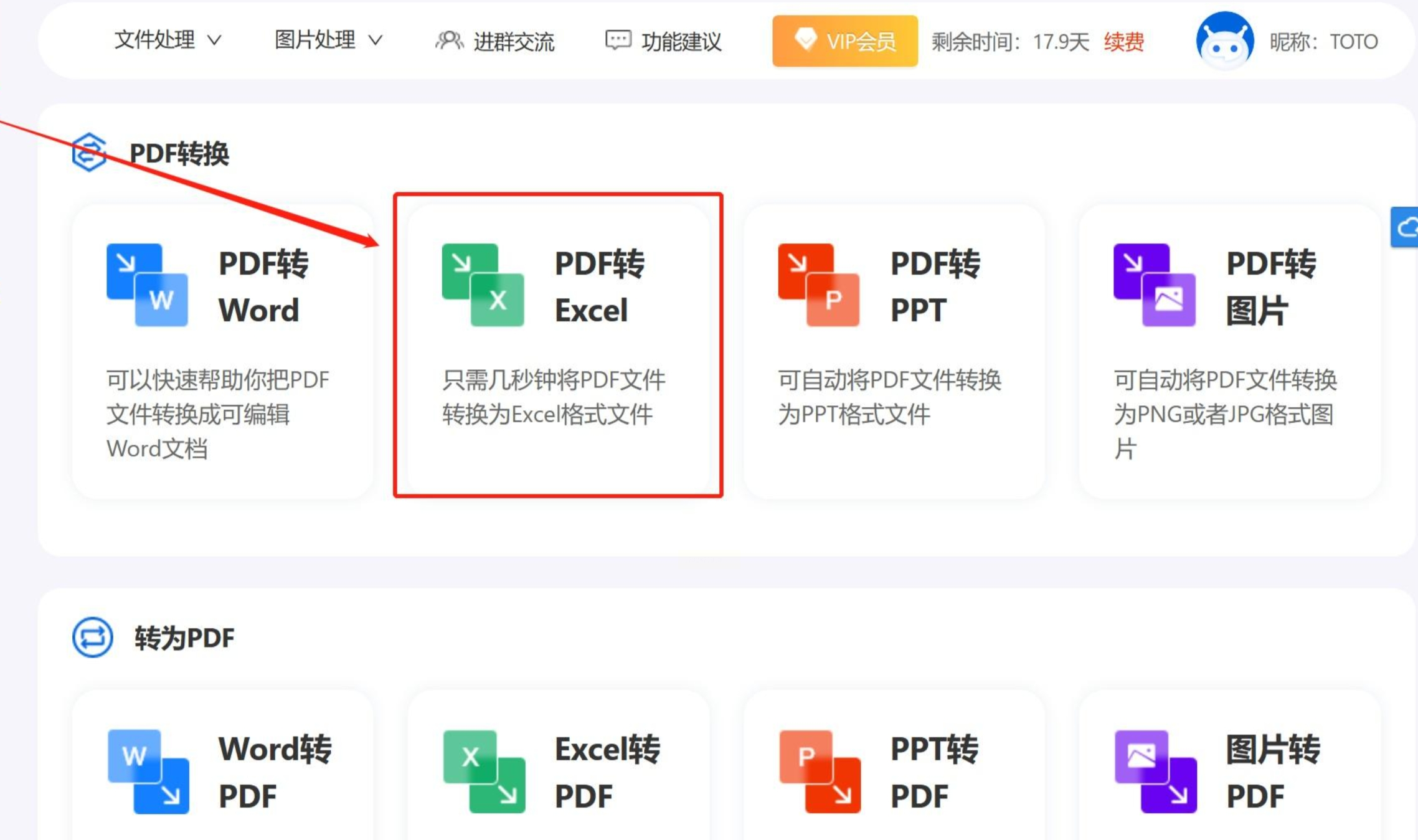
第二步:在“PDF转Excel”界面的上方,找到一个蓝色背景的“上传文档”按钮,点击它。此时会出现一个文件选择窗口,请从电脑中挑选需要转换格式的文档,并点击确定完成上传操作。值得注意的是,一次最多可以上传30个文档,但单个文件大小不能超过50MB。
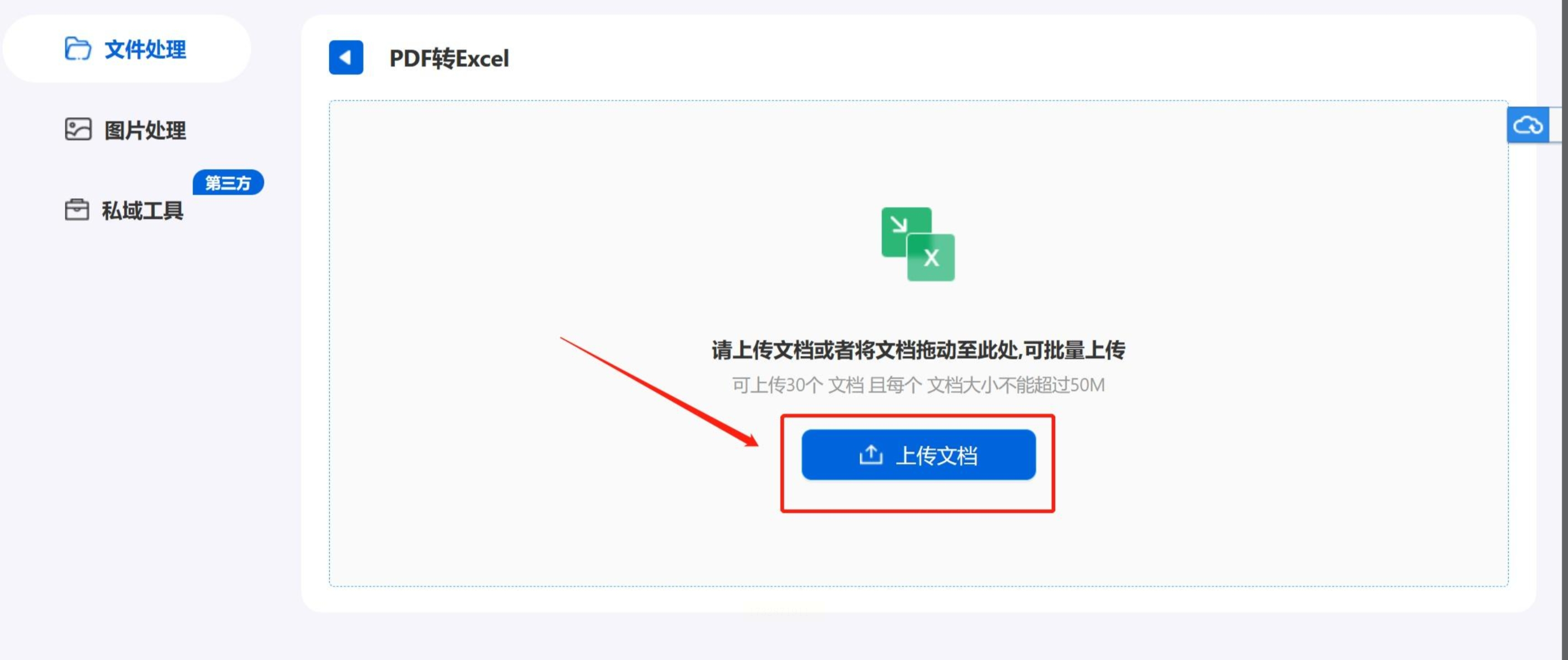
第三步:将所有文档成功上传后,您可以在“PDF转Excel”界面下方找到“开始处理”的按钮并点击它,从而启动转换过程。电鸟办公系统会自动对所选的文档进行格式转换,并在完成后显示转换结果供您查看和下载。您可以选择是否清空任务以保护隐私。

第四步:当所有文档均已成功转换后,您可以点击页面右下角的“全部下载”按钮来一次性下载所有已转换完成的文件。值得注意的是,在使用过程中,请根据个人需要调整设置,并在必要时进行文件格式或质量检查,以便确保最终获得满意的输出结果。
下面详细介绍具体操作步骤:
1. 打开软件:首先,确保你已经安装了支持PDF转Excel功能的软件或应用。比如,很多办公软件如WPS、Adobe Acrobat Pro等都具备此功能。
2. 加载文档:启动软件后,点击“打开”选项,选择需要转换的PDF文件并将其添加到软件中。
3. 定位表格:在软件主界面找到并单击识别或转换按钮。此时,软件会自动检测PDF中的所有表格内容,并开始进行OCR文字识别处理。
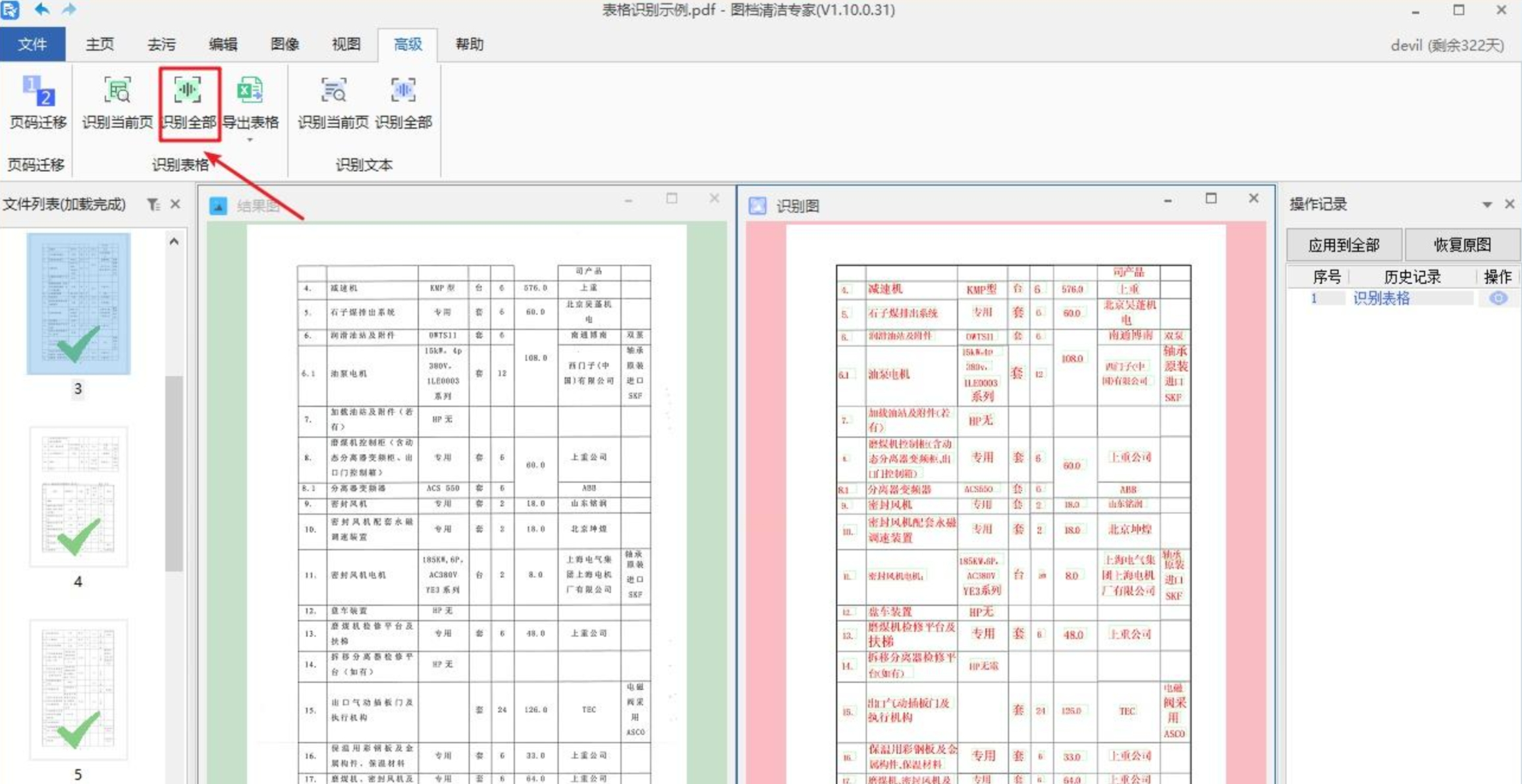
4. 识别过程监控:在识别过程中,你会看到底部的状态栏显示当前进度条的变化。你可以选择只对当前页面进行识别,或者一次性完成整个文档的识别工作。
5. 转换为Excel文件:一旦识别完成,点击“导出”或“保存为Excel”选项。此时,软件会将识别结果中的表格数据转化为一个或多个Excel文件的工作表(sheet)形式。
6. 查看和编辑:打开生成的Excel文件,检查转换后的表格是否准确无误。如果有需要调整的地方,可以直接在Excel中进行修改和完善。
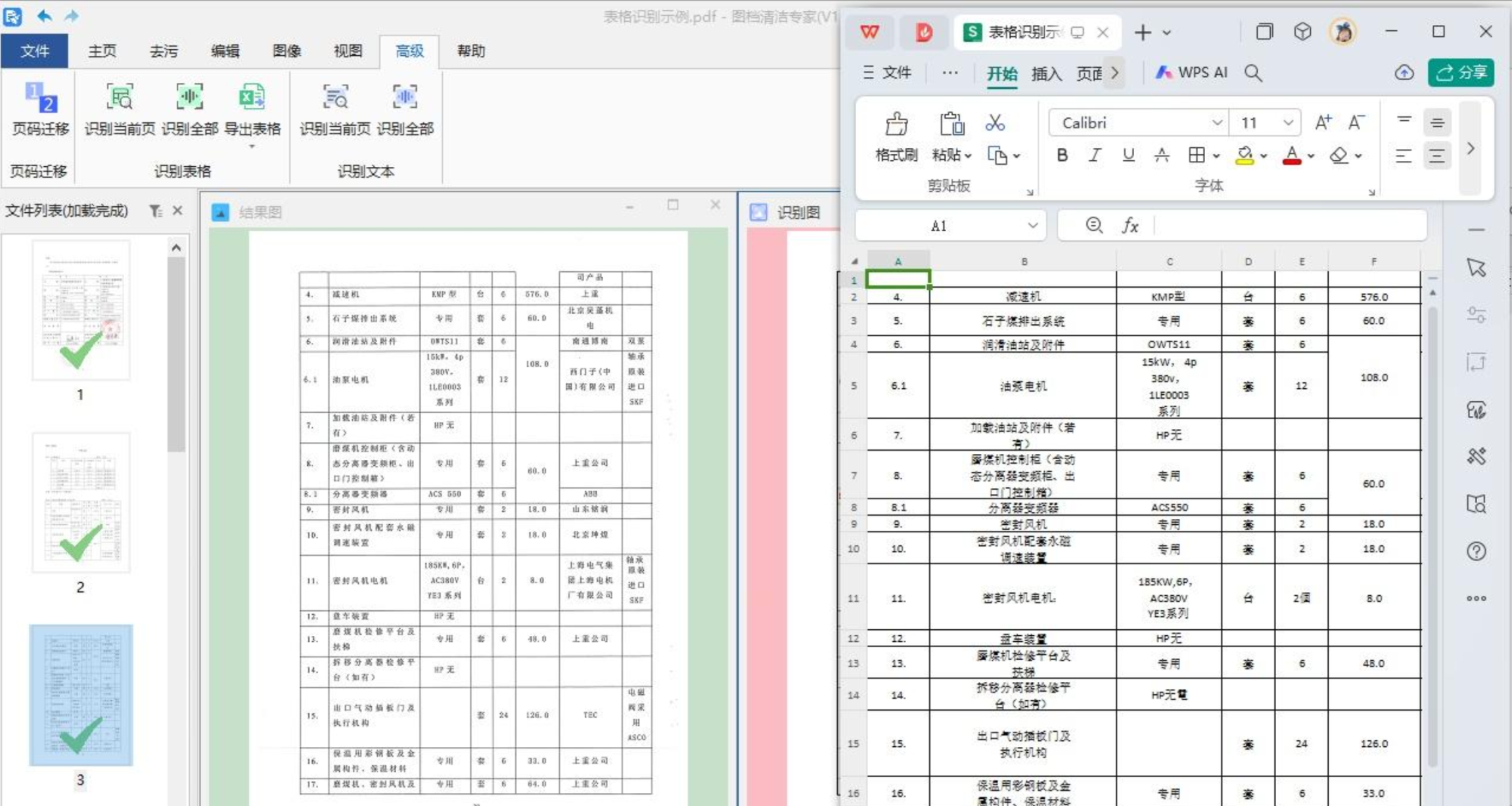
在现代职场中,数据处理已成为提高效率的关键环节。面对海量的PDF文件,在过去我们常常需要花费大量时间手动将内容迁移至Excel中进行进一步分析和管理。然而,随着技术的进步,如今已经拥有了更为高效便捷的方法来解决这一问题。
一方面,专业的PDF转Excel工具能够极大程度地简化数据转换的过程。它们不仅能够在短时间内准确无误地完成转换工作,还能保留原始文件中的格式、表格及图表等重要信息,确保数据的一致性和准确性。这对于需要快速分析和处理的财务报表或市场调研报告而言尤为重要。另一方面,这些工具还提供了丰富的自定义选项,允许用户根据自己的需求调整输出格式,例如设置列宽、行高以及字体样式等。此外,它们通常支持批量转换功能,能够同时处理多个文件,进一步提高了工作效率。这对于需要定期更新数据的企业和组织来说无疑是一个巨大的福音。
总而言之,借助先进的PDF转Excel工具,我们不仅能够大幅度节省人力成本,还能确保数据的完整性和一致性。这使得我们在面对大量复杂数据时,能够更加从容地应对,并迅速从中挖掘出有价值的信息。
如果想要深入了解我们的产品,请到 汇帮科技官网 中了解更多产品信息!
没有找到您需要的答案?
不着急,我们有专业的在线客服为您解答!

请扫描客服二维码